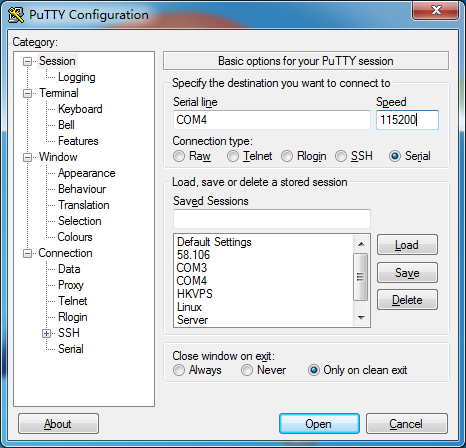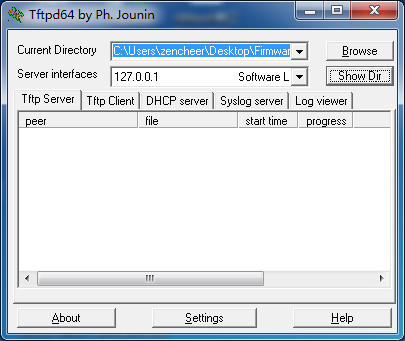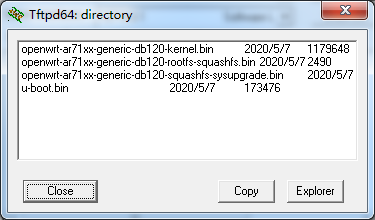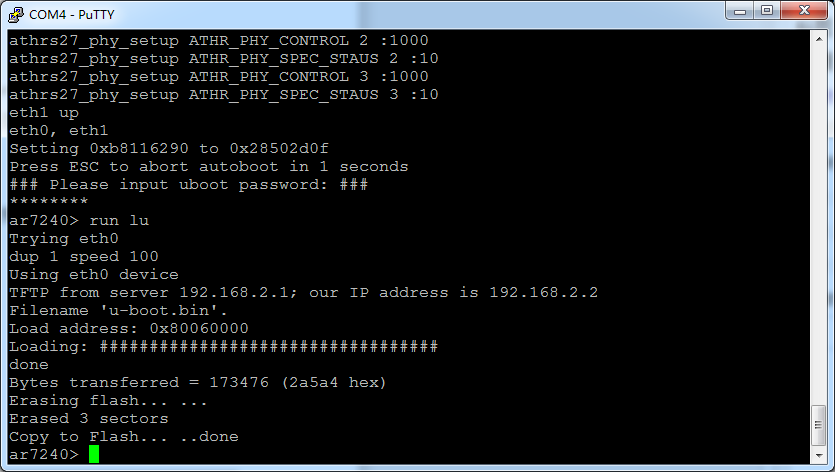1. 概述
本文档给出正旗通信网络通信板卡产品的u-boot更新指导。
2. 适用人群
本文档适用于具备一定Linux软件开发基础的正式用户。
3. 更新u-boot
1)准备工作
- 待更新的板卡
- 电源适配器
- 网线若干
- USB转串口(TTL)线(推荐使用CP2102芯片的转接板,否则容易出现乱码)
- TFTPD软件(下载地址:https://pjo2.github.io/tftpd64/)
- Putty软件(官方网站:https://putty.org/)
2)妥善连接板卡,并按顺序连接UART接口及USB转串口线。
3)运行Putty软件,选择Connection type中的“Serial”;Serial line中填写所用PC的串口号(可在Windows设备管理器中查看),本文档使用COM4;Speed即波特率一栏填写115200。点击Open按钮开始运行,如下图。
4) 为PC增加192.168.2.1 IP地址。
5) 运行TFTPD软件,将Current Directory设置为新的u-boot.bin所在的目录,本文档中为C:\Users\zencheer\Desktop\Firmware\newboot。
此时可点击Show Dir图标查看当前服务器目录文件,如下图。
6) 请确保PC的防火墙处于关闭状态,在Windows 7中,可通过控制面板-->Windows防火墙-->打开或关闭Windows防火墙进行关闭。
7) 为板卡加电,当串口中出现“Hit any key to stop autoboot”时,立即敲击“Esc”键,输入密码“zencheer”进入u-boot命令行。此时可通过以下命令检查网络连接是否正常:
ping 192.168.2.1
如果串口中出现
host 192.168.2.1 is alive
则表示网络连接正常。如果串口中出现
ping failed; host 192.168.2.1 is not alive
则表示网络连接异常,请检查网线连接是否正常以及PC防火墙是否关闭。
8) 在串口中输入以下命令
run lu
当串口中出现如下信息时,表示固件更新完成。
此时,输入re命令重启板卡即可。